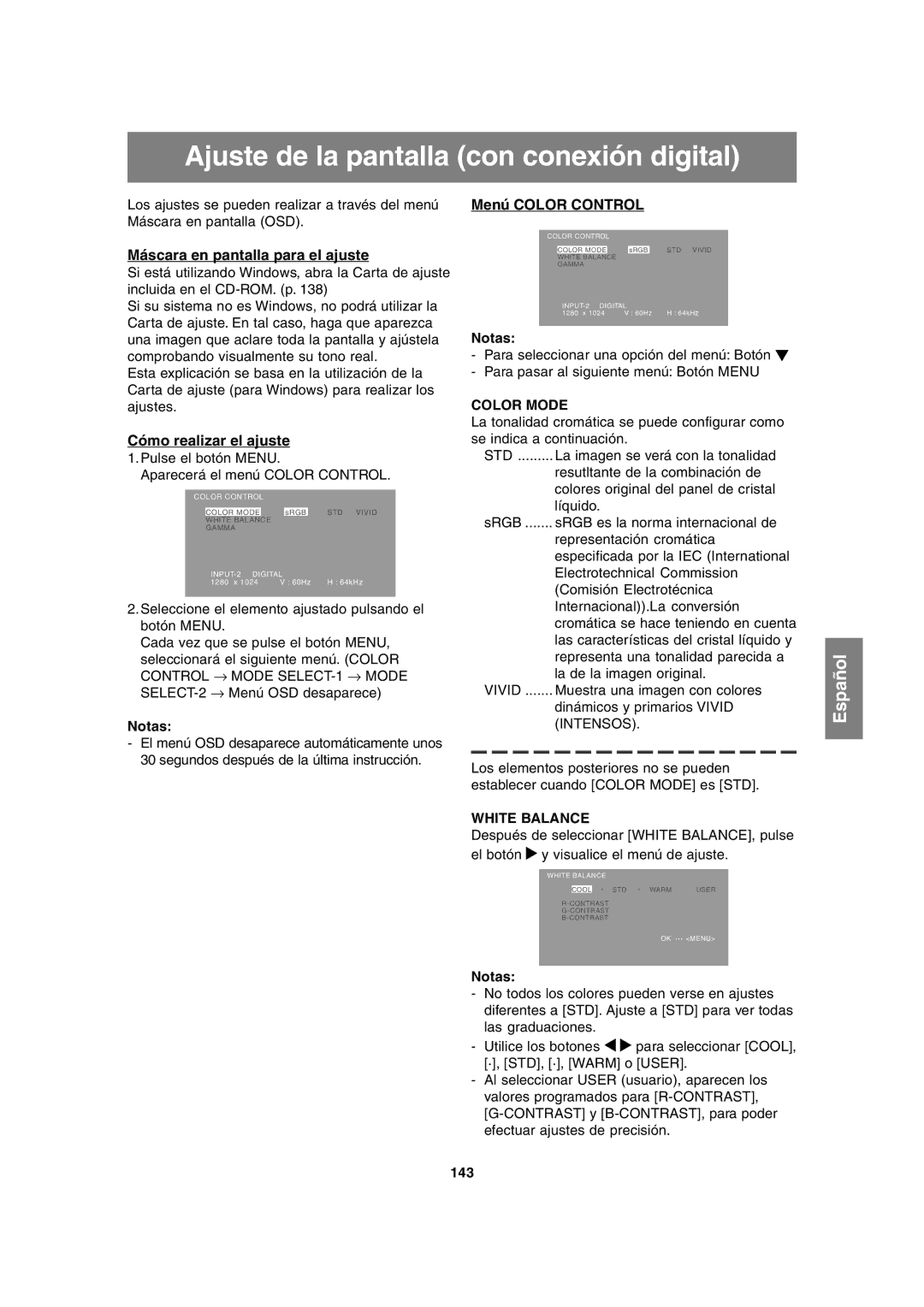Ajuste de la pantalla (con conexión digital)
Los ajustes se pueden realizar a través del menú Máscara en pantalla (OSD).
Máscara en pantalla para el ajuste
Si está utilizando Windows, abra la Carta de ajuste incluida en el
Si su sistema no es Windows, no podrá utilizar la Carta de ajuste. En tal caso, haga que aparezca una imagen que aclare toda la pantalla y ajústela comprobando visualmente su tono real.
Esta explicación se basa en la utilización de la Carta de ajuste (para Windows) para realizar los ajustes.
Cómo realizar el ajuste
1.Pulse el botón MENU.
Aparecerá el menú COLOR CONTROL.
COLOR CONTROL |
|
|
| ||
|
|
|
|
| |
| COLOR MODE |
| sRGB |
| STD VIVID |
| WHITE BALANCE |
|
|
| |
| GAMMA |
|
|
| |
|
| ||||
| 1280 x 1024 | V : 60Hz | H : 64kHz | ||
|
|
|
|
|
|
2.Seleccione el elemento ajustado pulsando el botón MENU.
Cada vez que se pulse el botón MENU,
seleccionará el siguiente menú. (COLOR CONTROL → MODE
Notas:
-El menú OSD desaparece automáticamente unos 30 segundos después de la última instrucción.
Menú COLOR CONTROL
COLOR CONTROL |
|
|
|
|
|
| |
COLOR MODE | sRGB |
| STD VIVID |
WHITE BALANCE |
|
|
|
GAMMA |
|
|
|
| |||
1280 x 1024 | V : 60Hz | H : 64kHz | |
|
|
|
|
Notas:
-Para seleccionar una opción del menú: Botón ![]()
-Para pasar al siguiente menú: Botón MENU
COLOR MODE
La tonalidad cromática se puede configurar como se indica a continuación.
STD ......... La imagen se verá con la tonalidad
resutltante de la combinación de colores original del panel de cristal líquido.
sRGB ....... sRGB es la norma internacional de
representación cromática especificada por la IEC (International Electrotechnical Commission (Comisión Electrotécnica Internacional)).La conversión cromática se hace teniendo en cuenta las características del cristal líquido y representa una tonalidad parecida a la de la imagen original.
VIVID ....... Muestra una imagen con colores
dinámicos y primarios VIVID (INTENSOS).
Los elementos posteriores no se pueden establecer cuando [COLOR MODE] es [STD].
WHITE BALANCE
Después de seleccionar [WHITE BALANCE], pulse el botón ![]() y visualice el menú de ajuste.
y visualice el menú de ajuste.
WHITE BALANCE
COOL ![]() STD
STD ![]() WARM USER
WARM USER
Español
OK ![]()
![]()
![]() <MENU>
<MENU>
Notas:
-No todos los colores pueden verse en ajustes diferentes a [STD]. Ajuste a [STD] para ver todas las graduaciones.
-Utilice los botones ![]()
![]() para seleccionar [COOL], [·], [STD], [·], [WARM] o [USER].
para seleccionar [COOL], [·], [STD], [·], [WARM] o [USER].
-Al seleccionar USER (usuario), aparecen los valores programados para